ரெக்கார்டிங் மட்டமல்ல... ரெக்கார்ட் செய்ததை எடிட் செய்திடவும் முடியும்.
ரெக்கார்ட் செய்த பகுதியில் தேவையில்லாத பகுதியை தேர்ந்தெடுத்து நீக்க முடியும்.
அல்லது அவற்றை கட் செய்து வேறொரு இடத்தில் சேர்க்க முடியும்.
புதியதாக ஆடியோ இடைச்செருகல் செய்ய முடியும்.
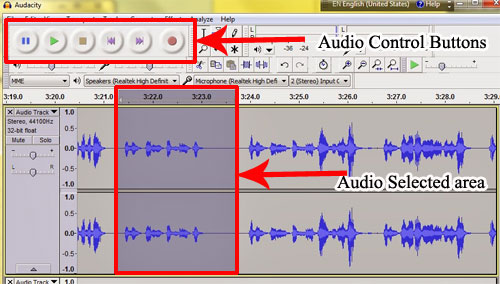
சமையல் குறிப்புகள், விபர குறிப்புகள் போன்றவற்றை ரெக்கார்ட் செய்து அனுப்பி வைக்கலாம்.
இது முற்றிலும் இலவசமான மென்பொருள்.
தரவிறக்கம் செய்திட சுட்டி: Download Free audio Recorder, Editor Audacity
ஆடியோ ரெக்கார்ட் செய்யும் முறை:
மேற்கண்ட சுட்டியை கிளிக் செய்து உங்களுடைய கம்ப்யூட்டரில் நிறுவிக்கொண்டு மென்பொருளைத் திறந்தால் இப்படி காட்சியளிக்கும்.இதில் மேலே இருக்கும் பட்டன்களை பாருங்கள். வழக்கமான ஒரு ஆடியோ பிளேயரில் இருக்கும் பட்டன்களைப் போல இருக்கும். இதில் கடைசியில் பிரௌன் நிறத்தில் இருக்கும் பட்டனை சொடுக்கி ஆடியோ ரெக்கார்டிங் ஆரம்பிக்கலாம்.
கீழே தெரியும் ஆடியோ கிராபிக்ஸ் , நீங்கள் பேச பேச ரெக்கார்ட் ஆகும் பகுதி. இரண்டும் வலது, இடது ஸ்டீரியோ தடங்கள்.
பேசி முடித்தவுடன் End பட்டனை அழுத்தி ரெக்கார்டிங் நிறுத்திவிடலாம். பிறகு Save கொடுத்து ரெக்கார்ட் செய்ததை சேமிக்கலாம். டிபால்டாக .au பைலாகத்தான் சேமிக்கப்படும்.
தேவையென்றால் File ==>Export தேர்ந்தெடுத்து, தேவையான ஆடியோ பார்மட்டில் சேமித்துக்கொள்ளலாம்.
எடிட்டிங்:
ரெக்கார்ட் செய்த கோப்பில் ஒரு சிலதை சேர்க்க வேண்டும் என்றால், அதை எடிட் செய்து, தேவையானதை ரெக்கார்ட் செய்து அதை இடைச்செருகலாக சேர்க்கலாம்.ஏற்கனவே ரெக்கார்ட் செய்த கிராபிக்ஸ் பகுதியில் தேவையில்லாத பகுதியை டைமரை நோட் செய்து சரியான இடத்தை தேர்ந்தெடுத்து நீங்கிவிடலாம்.
இந்த பணியை செய்ய வழக்கமாக நாம் நோட்பேடில் பயன்படுத்தும் கட்டளைகளே பயன்படுகின்றன. மௌசை வைத்து டிராக் செய்வதன் மூலம் ரெக்கார்ட் செய்த பகுதியை தேர்ந்தெடுக்கலாம்.
கண்ட்ரோல் சி கொடுப்பதன் மூலம் அதை காப்பி செய்யலாம்.
கண்ட்ரோல் எக்ஸ் கொடுப்பதன் மூலம் கட் செய்யலாம்.
கண்ரோல் வி கொடுப்பதன் மூலம் பேஸ்ட் செய்யலாம்.
கட் செய்த பகுதியை மீண்டும் பேஸ்ட் செய்திடும்பொழுது, கீழே புதிய டிராக்கில் அவை பேஸ்ட் செய்யப்படும்.
வேண்டிய இடத்தில் இடைச்செருக்கலாக செருக, எந்த இடத்தில் சேர்க்க வேண்டுமோ அந்த இடத்தை தேர்ந்தெடுத்து மேலுள்ள Split பட்டனை அழுத்துவதன் மூலம் இடைவெளி ஏற்படும்.
ஸ்பிலிட் செய்யப்பட்ட பகுதியை தேவையான அளவிற்கு நகர்த்தி வைத்துவிட்டு, இடைவெளி ஏற்பட்ட இடத்தில் கீழே புதிய டிராக்கில் சேர்க்கப்பட்ட பகுதியில் இருப்பதை அப்படியே டிராக் செய்து இடைவெளி ஆன இடத்தில் சேர்த்துவிடலாம்.
எடிட்டிங்கை முடித்தவுடன், அவற்றை Save கொடுத்து சேமித்துவிடலாம்.







